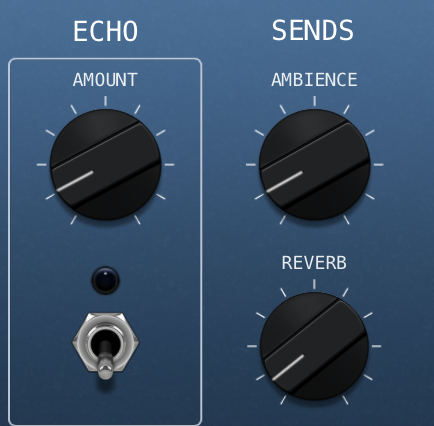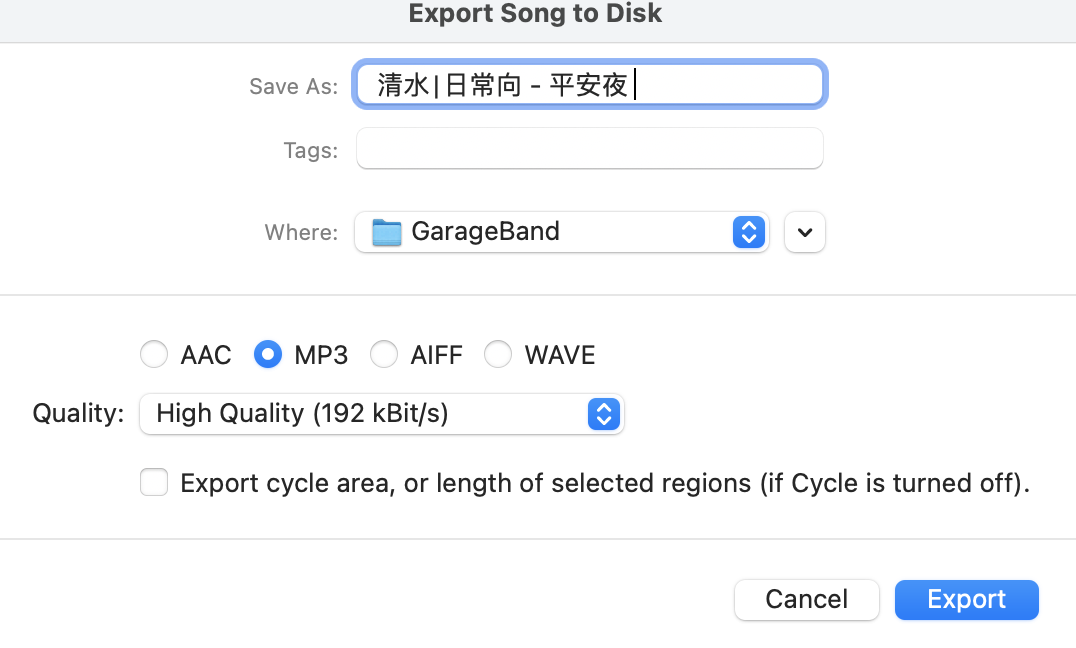目录
基础音频制作教程 (GarageBand - 适用ios)
一、 前期准备
设备准备
苹果手机-语音备忘录(手机自带的软件)
这里可以直接使用手机自带录音口,不需要额外购买耳机或者麦克风 苹果原始录音效果已经足够清晰 【注意:使用麦克风(此处包括耳机麦克风)会更容易喷麦】
干音录制的注意事项
【注意】个人推荐防喷麦方法,把手机转180度(有摄像头的那一边朝着嘴)然后进行录音,会有效避免喷麦,并且录音效果依然很好。这样子你的气息并不会直接对着录音口导致出现喷麦音,但ios收音质量也可以很好的收到你的声音。但同时请确保嘴巴要离手机较近。

【注意】录制过程中,如果口胡、情绪不到位、念错词等。不用停止录音,把不满意的部分再念一遍就好了。如果你录音时,突然就别人说话,或者突然有别的声音。建议把有杂音打断那一句重新读一遍。
二、 后期制作
这里没有非常细节的降噪,因为正常来说,ios手机录完音应该没有什么特别明显的噪音。
硬件软件
这边只接受ios系统
推荐使用MAC(不管年纪多大了都可以剪辑的),手机和ipad也可以使用,只不过比较麻烦。 软件是自带的GarageBand(库乐队)我觉得用来剪辑这个很够用了
- 和AU不同的地方
- 比AU上手快,虽然没有那么专业,但该有的都有
AU是很多专业人士(广播剧之类的)会使用的软件,我个人确实也认为AU更加的全面。但是其实只要够用,库乐队会更容易上手。而且库乐队是系统自带软件,并不需要购买。它的升级版是Logic Pro,是需要购买的,个人认为不需要(但如果有朋友愿意购买也可以就是贵)。并且更具系统语言,库乐队可以直接变成中文,不需要破译。
剪辑技巧
1. 打开软件+导入音频
点击GarageBand(库乐队),点击 Empty Project(+),选择麦克风,然后右下角create
手机录完干音之后,可以直接使用 air drop (隔空传送)传到电脑,然后直接从download(下载)拖拽到GarageBand(库乐队)就可以了
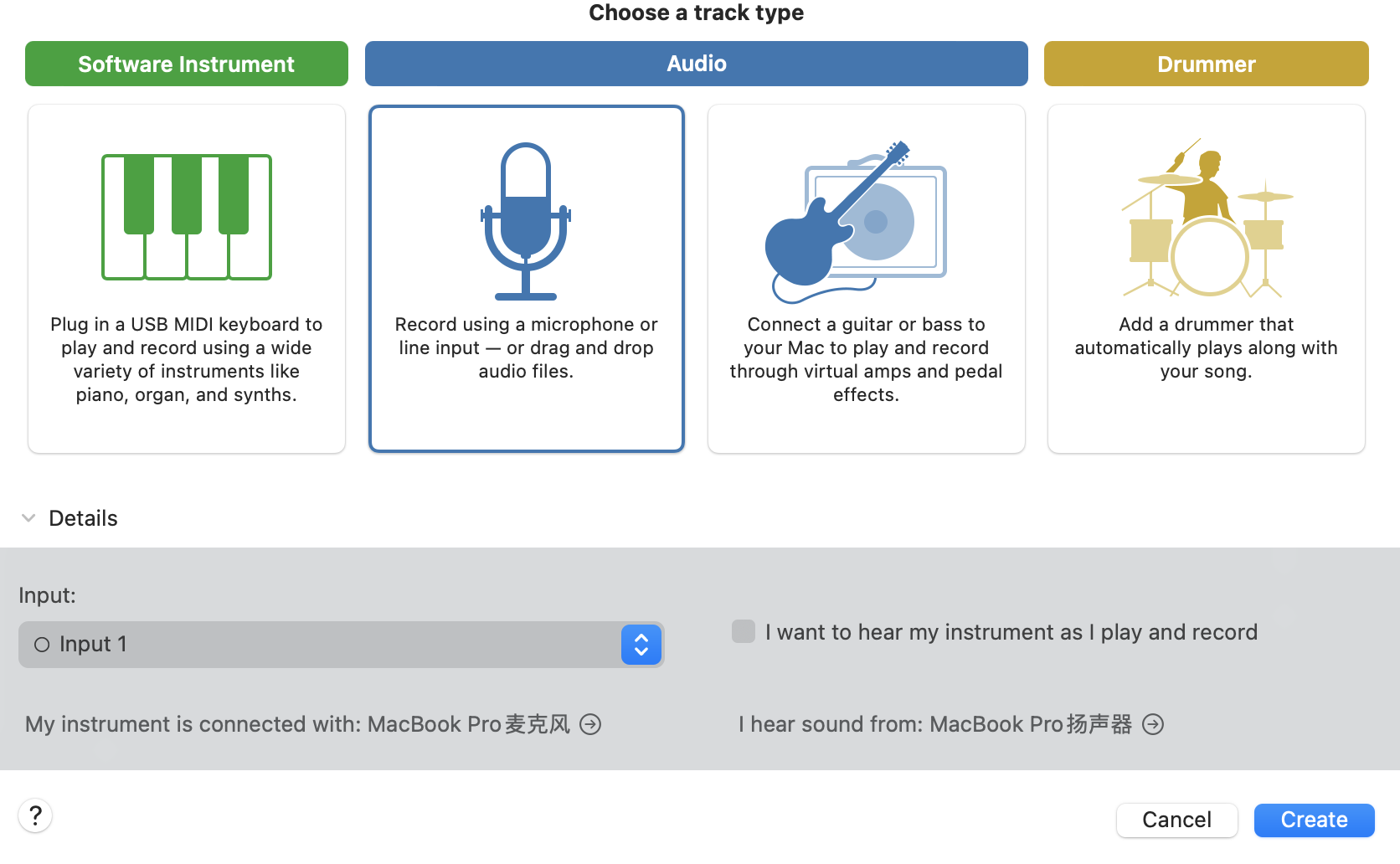

2. 音效
【音效资源】
- 日常音效一般在网上可以查找,比较常见的网站有:耳聆网,熊猫办公
- 一般来说网站都是有下载限制的,如果想要下载需要充会员
- 也可以上视频软件or网站查找,然后 录屏 再转 mp3 后再上传电脑(非常麻烦)
- 这边也可以直接找rain,会分享我的音效包
- 涩涩音效可以自己录制or推特找(然后录屏转mp3),推荐自己录制
- spank音效,拍自己pp就好了(不喜欢的可以拍大腿,声音一样)
- BGM(纯音乐)可以直接在任何软件直接下载然后导入(暧昧/sex 可以搜类似歌单)
【如果实在想降噪】
点击想要降噪的那个音频,下方会有一个控制台的界面,这个界面的左边有一个 Noise Nate。选择它,可以拖拽来控制被降噪的频率范围(一般在中间偏左就够了)
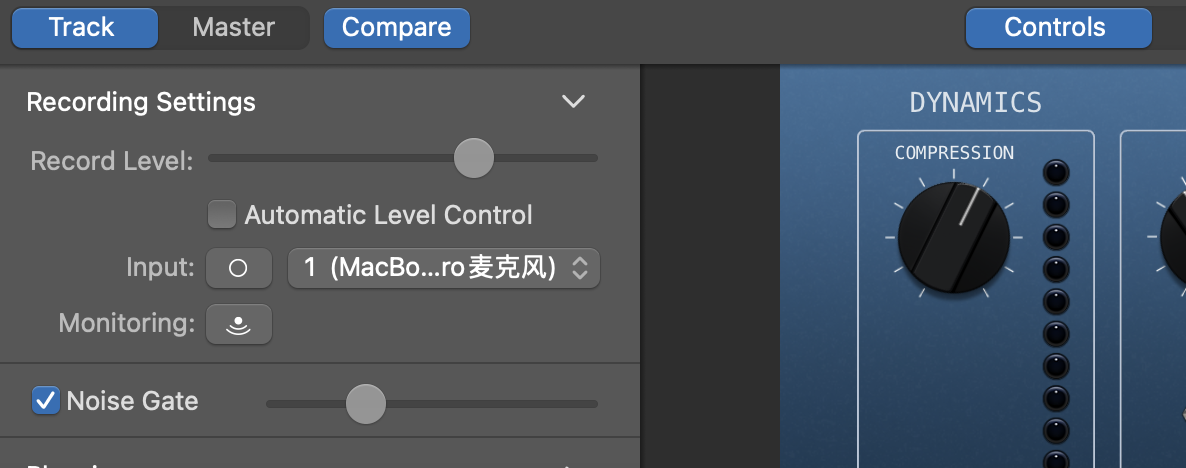
【杂音】 如果你在录音时,有杂音打断你,建议重新把那一句话读一遍。这个时候直接把有杂音的那一整句话给剪掉就可以了。(用Command T 把那一句和别的剪开来,选择它然后点键盘上的delete(删除)就好了)
3. 声音效果(混响/电话音)
【混响】混响一般只存在于一部分,并不会整个音声都用混响。这时候点击一下键盘上的 a,会出现所有音频颜色突然变深。点击任何一条音频,会出现一条黄色的线。黄色代表 volume (音量)。可以点击 volume ,然后划到最上面,在 Automation 下面,可以选择 reverb / echo ,这两个我都用来增加混响效果。最好是搭配着用,听觉效果更好一点。点击线条会出现小点,通过移动小点,可以调整你想要的值。
Screen Shot 2022-10-29 at 11.14.22 PM.jpg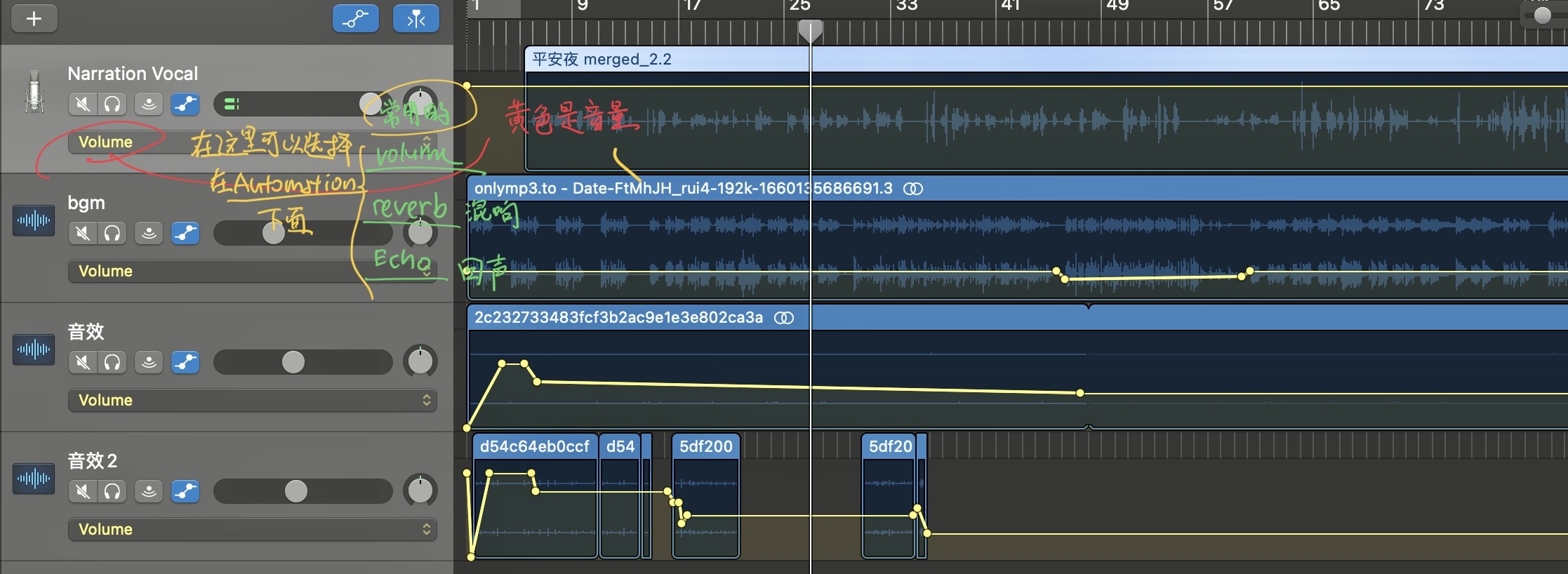
- 有的时候用于区分人声远近:比如从远处走过来,脚步声和人声都会 由轻变响
【人声美化】如果想让人声更加的有立体感,可以选择干音的音频,然后再最右边的library里的voice一栏选择不同的人声效果。这里推荐 Narration Vocal 或者 Natural Vocal。
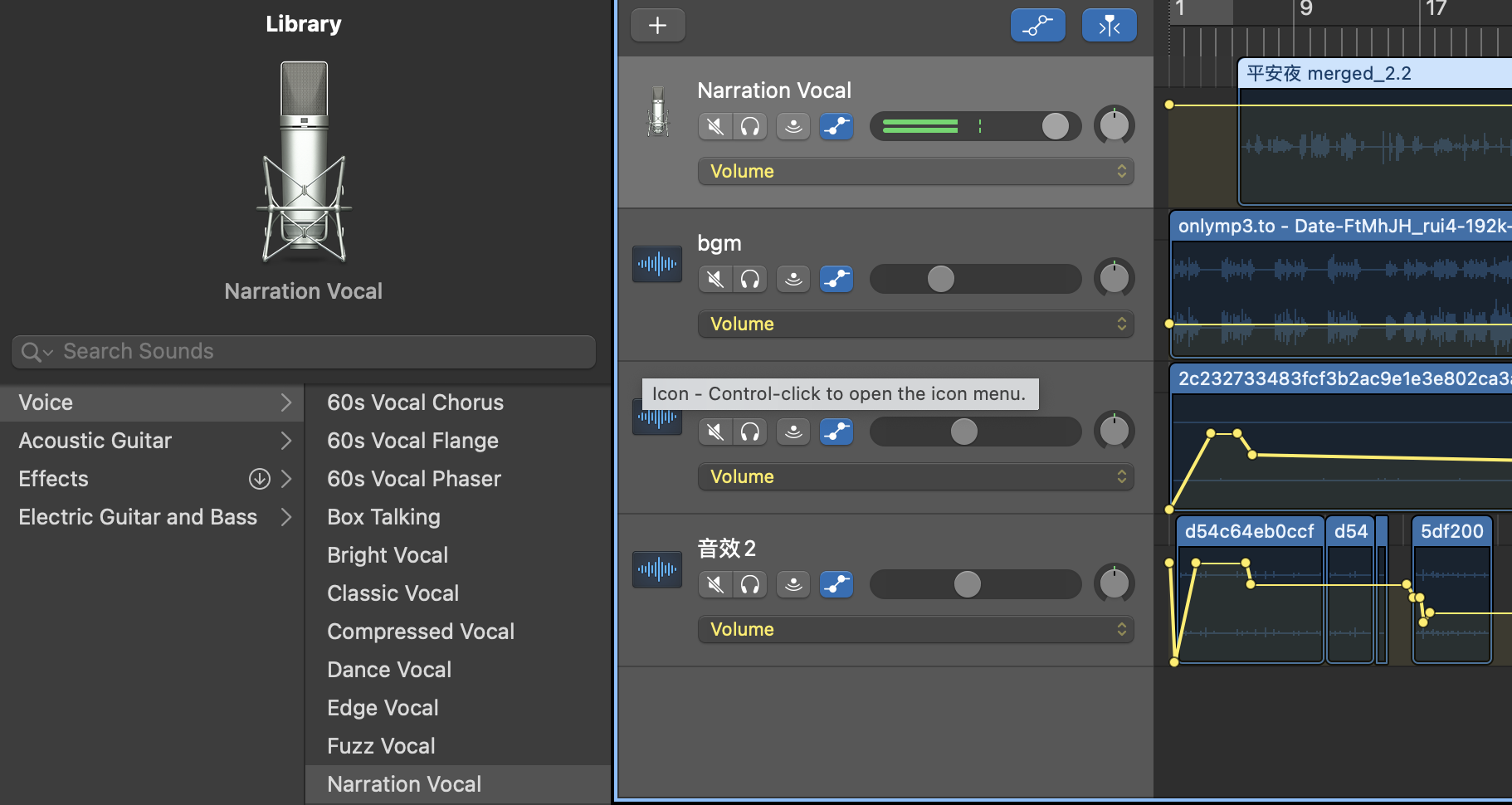 如果选择 Natural Vocal,请把控制台中的这三个调低
如果选择 Natural Vocal,请把控制台中的这三个调低